Page 1

Gyration Air Mouse
Choose your product
Clickez sur votre produit
Selecta su producto
Warranty / Garantie / Garantía
Air Mouse GO Plus
GYM1100NA
GYM1100EU
Air Mouse Elite
GYM5600NA
GYM5600EU
www.gyration.com
Page 2

Gyration Air Mouse Elite
User Guide
Guide de l'utilisateur
Bedienungsanleitung
Manual de usuario
Manuale dell'utente
Gebruikershandleiding
www.gyration.com
Page 3
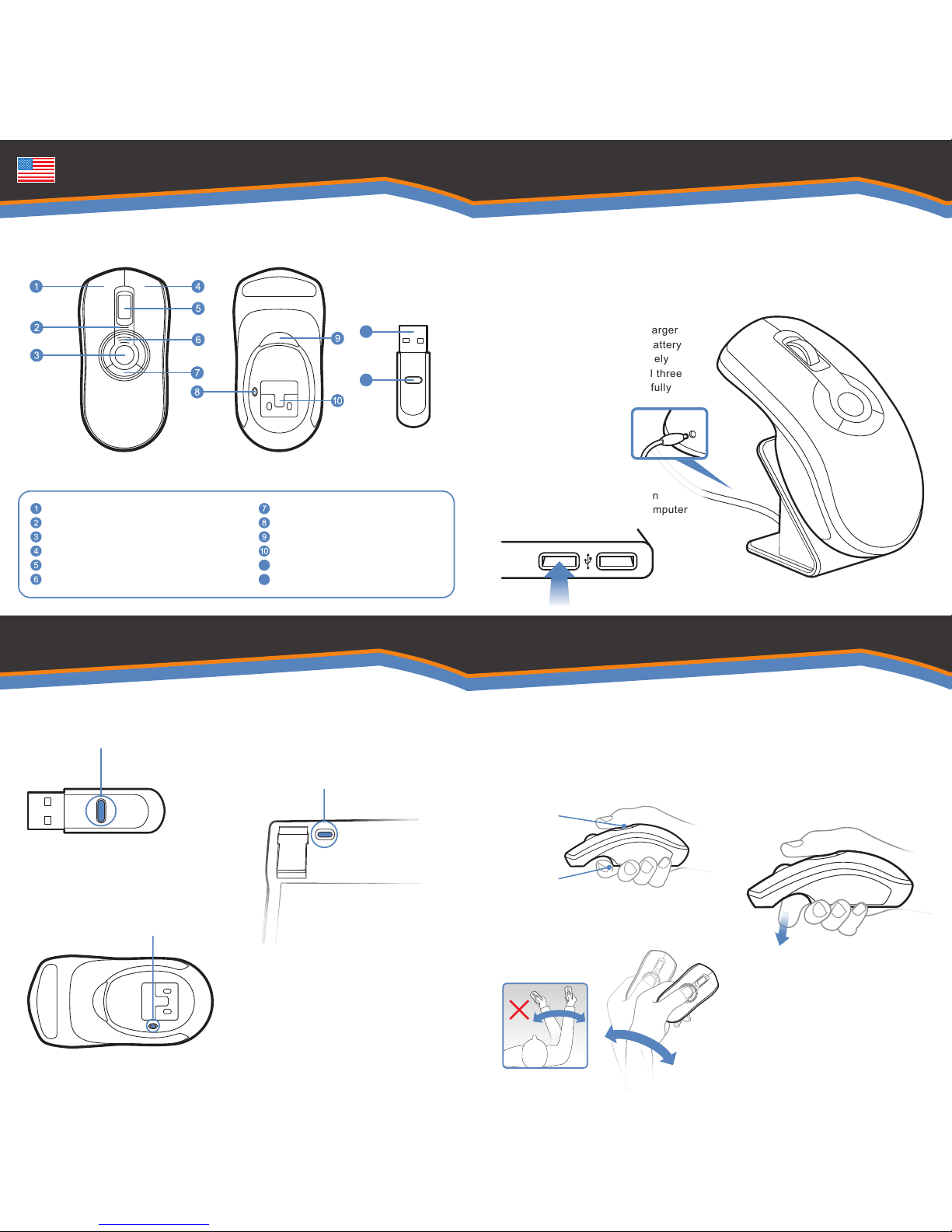
11
12
Programmable Mouse Buttons (3)
Mouse Connect Button
In-Air Activation Trigger
NiMH battery pack
2.4 GHz USB Receiver
USB Receiver Connect Button
Left Mouse Button
Status LED
Gesture Button
Right Mouse Button
Scroll Wheel
Battery Indication LED's
Getting Started
In-Air Operation
1 Plug one end of the included USB
charging cable into the desktop
charger and the other end into an
available USB port.
Place the mouse on cradle charger
and charge for 8 hours. The Battery
Indicator LED's will progressively
flash while charging. When all three
LED's are solid the battery is fully
charged.
2 Insert the USB receiver into an
available USB port on your computer
8 Hold the mouse using a comfortable
handshake position. Use your index
finger to access the in-air activation
trigger and your thumb to access the
top mouse buttons.
10 Tip: Click and hold the in-air
activation trigger then move the
cursor over a target and release
the trigger before clicking. This
parks the cursor over the target
and allows you to click more
accurately.
11 Double-clicking the in-air activation
trigger puts the Air Mouse in motion
mode where you can move the
cursor without holding the trigger.
9 Press and hold the in-air activation
trigger and move the cursor by flexing
only your wrist while keeping your arm
and body stationary.
Overview
4 Press the connect button on the
bottom of the mouse
3 Press the connect button on the USB
receiver.
5 If your product includes the low
profile keyboard, turn the keyboard
over and press the connect button on
the upper left hand corner
7 The computer will automatically detect
and configure the Air Mouse.
6 If you are using Windows, insert the
software CD into the CD drive and
install. The automatic web updater
will also check for the latest updates
for your product.
Top Buttons
Trigger
11
12
Page 4
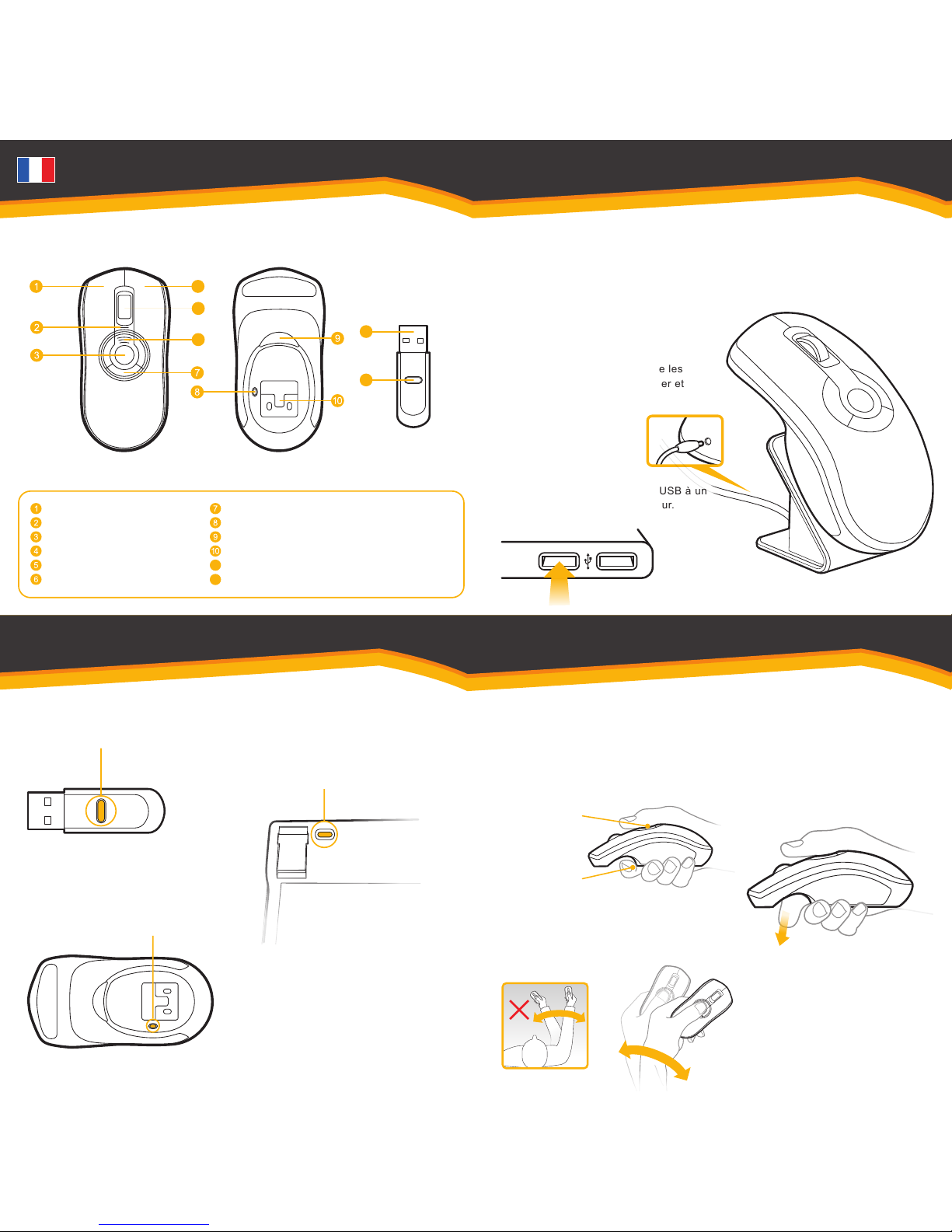
11
12
Boutons programmables (3)
Bouton de connexion
Déclencheur d'activation dans l'espace
Batterie NiMH
Émetteur-récepteur USB 2,4 GHz
Bouton de connexion de l'émetteur-récepteur USB
Bouton gauche de la souris
Témoin indicateur d'état
Bouton de mouvement
Bouton droit de la souris
Molette de défilement
Témoin de charge de la batterie
Mise en route
Fonctionnement dans l'espace
1 Reliez le câble USB inclus à la base
de chargement et à l'un des ports
USB libres.
Placez la souris sur la base de
chargement et laissez charger
pendant 8 heures. Le témoin de
charge de la batterie clignote
pendant le chargement. Lorsque les
trois témoins cessent de clignoter et
restent allumés, la batterie est
totalement chargée.
2 Branchez l'émetteur-récepteur USB à un
port USB libre de votre ordinateur.
8 Tenez la souris dans une position de prise
confortable. Utilisez votre index pour
activer le déclencheur d'activation dans
l'espace et votre pouce pour actionner les
boutons supérieurs de la souris.
10 Conseil pratique : Appuyez sur le
déclencheur d'activation et
maintenez-le enfoncé, puis déplacez
le curseur sur une cible et relâchez le
déclencheur avant de cliquer. Le
curseur stabilisé, vous gagnerez en
précision lorsque vous cliquerez sur
une cible.
11 Appuyez deux fois sur le
déclencheur d'activation dans
l'espace pour activer le mode de
mouvement de la souris Air Mouse
et déplacer ainsi le curseur sans
avoir à maintenir le déclencheur
enfoncé.
9 Appuyez sur le déclencheur d'activation
dans l'espace et maintenez-le enfoncé,
puis déplacez le curseur par simple
flexion du poignet, sans bouger votre
bras ni le reste de votre corps.
Présentation
4 Appuye z sur le bouton de connexion
situé sous la souris.
3 Appuyez sur le bouton de connexion
de l'émetteur-récepteur USB.
5 Si votre produit inclut un clavier
ultra-plat, appuyez sur le bouton de
connexion situé sous ce dernier,
dans le coin supérieur gauche.
7 L'ordinateur détecte et configure
automatiquement la souris Air Mouse.
6 Si vous utilisez Windows, insérez le CD
du logiciel dans le lecteur de CD-ROM et
procédez à l'installation. L'outil de mise à
jour en ligne recherche automatiquement
les dernières mises à jour disponibles
pour votre produit.
Boutons supérieurs
Déclencheur
11
12
Page 5
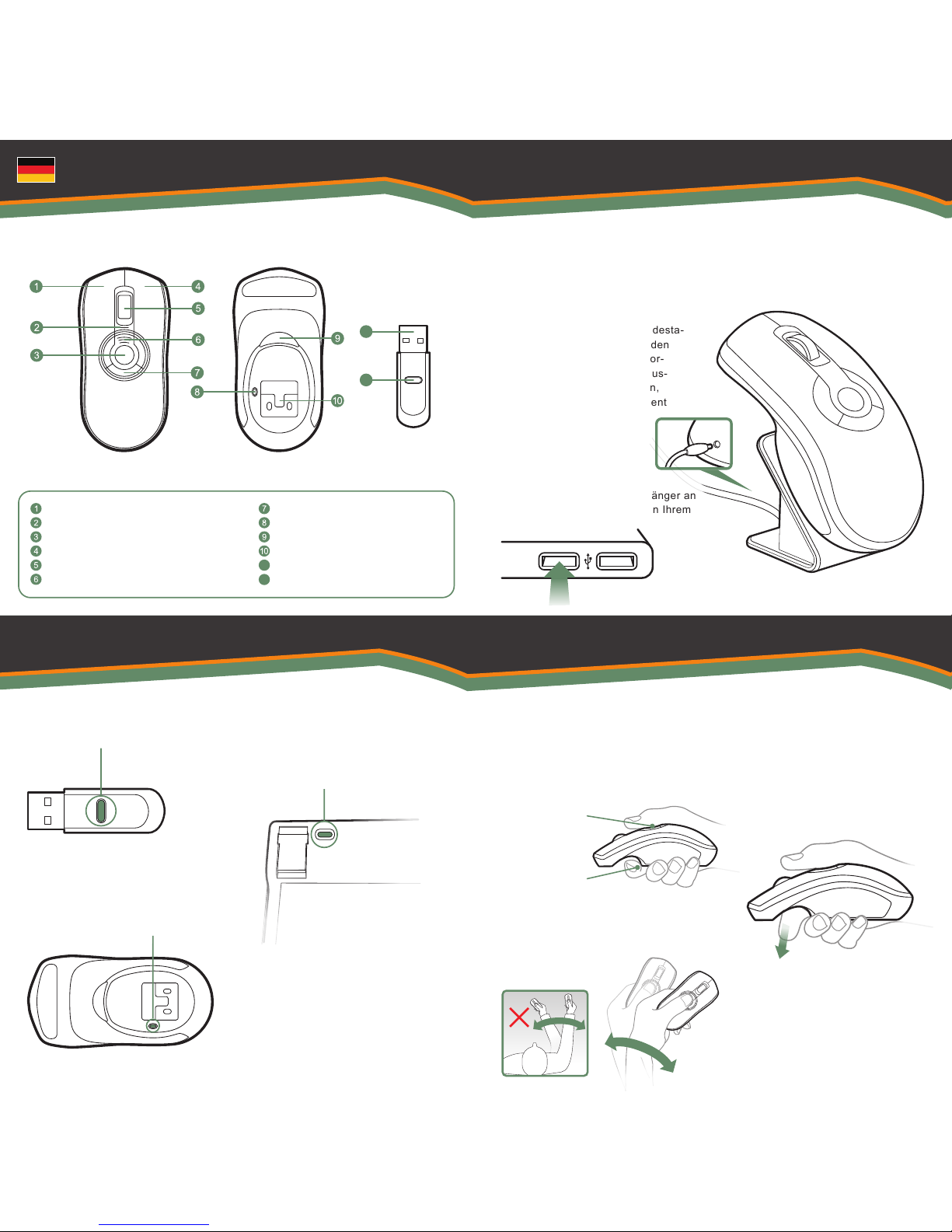
11
12
Programmierbare Maustasten (3)
Verbindungstaste Maus
In-Air-Aktivierungstaste
NiMH-Akku
2,4-GHz-USB-Empfänger
Verbindungstaste USB-Empfänger
Linke Maustaste
Status-LED
Gestentaste
Rechte Maustaste
Scrollrad
Batteriestatus-LED
Erste Schritte
In-Air-Bedienung
1 Verbinden Sie das eine Ende des
USB-Ladekabels mit der Ladestation
und das andere mit dem verfügbaren
USB-Anschluss.
Stellen Sie die Maus in die Ladesta-
tion, und laden Sie sie 8 Stunden
lang auf. Während des Ladevor-
gangs blinken die Batteriestatus-
LEDs. Der Akku ist aufgeladen,
sobald alle drei LEDs permanent
leuchten.
2 Schließen Sie den USB-Empfänger an
einen freien USB-Anschluss an Ihrem
Computer an.
8 Halten Sie die Maus bequem in der Hand
(ungefähr wie bei einem Handschlag).
Betätigen Sie mit Ihrem Zeigefinger die
In-Air-Aktivierungstaste und mit Ihrem
Daumen die oberen Maustasten.
10 Tipp: Drücken Sie die In-Air-
Aktivierungstaste, und halten Sie sie
gedrückt. Bewegen Sie dann den
Cursor über ein Ziel, und lassen Sie
die Aktivierungstaste los, bevor Sie
klicken. Auf diese Weise verharrt der
Cursor über dem Ziel und ermöglicht
Ihnen ein genaueres Anklicken.
11 Wenn Sie auf die In-Air-
Aktivierungstaste doppelklicken, wird
die Air Mouse in den Bewegungsmodus
versetzt. In diesem Modus können Sie
den Cursor bewegen, ohne die
Aktivierungstaste gedrückt halten zu
müssen.
9 Drücken Sie die In-Air-Aktivierungstaste,
und halten Sie sie gedrückt. Steuern Sie
den Cursor, indem Sie nur Ihr Handgelenk
bewegen. Arm und Körper halten Sie
dabei ruhig.
Übersicht
4 Drücke n Sie die Verbindungstaste an
der Ma usunterseite.
3 Drücken Sie die Verbindungstaste
am USB-Empfänger.
5 Wenn zum Lieferumfang eine Flachta-
statur gehört, drehen Sie die Tastatur
um, und drücken Sie die Verbindungstaste in der linken oberen Ecke.
7 Der Computer erkennt und konfiguriert
die Air Mouse automatisch.
6 Legen Sie unter Windows die Software-
CD in das CD-Laufwerk ein, und starten
Sie die Installation. Der automatische
Web Updater sucht außerdem nach den
neuesten Updates für Ihr Produkt.
Obere Maustasten
Aktivierungstaste
11
12
Page 6
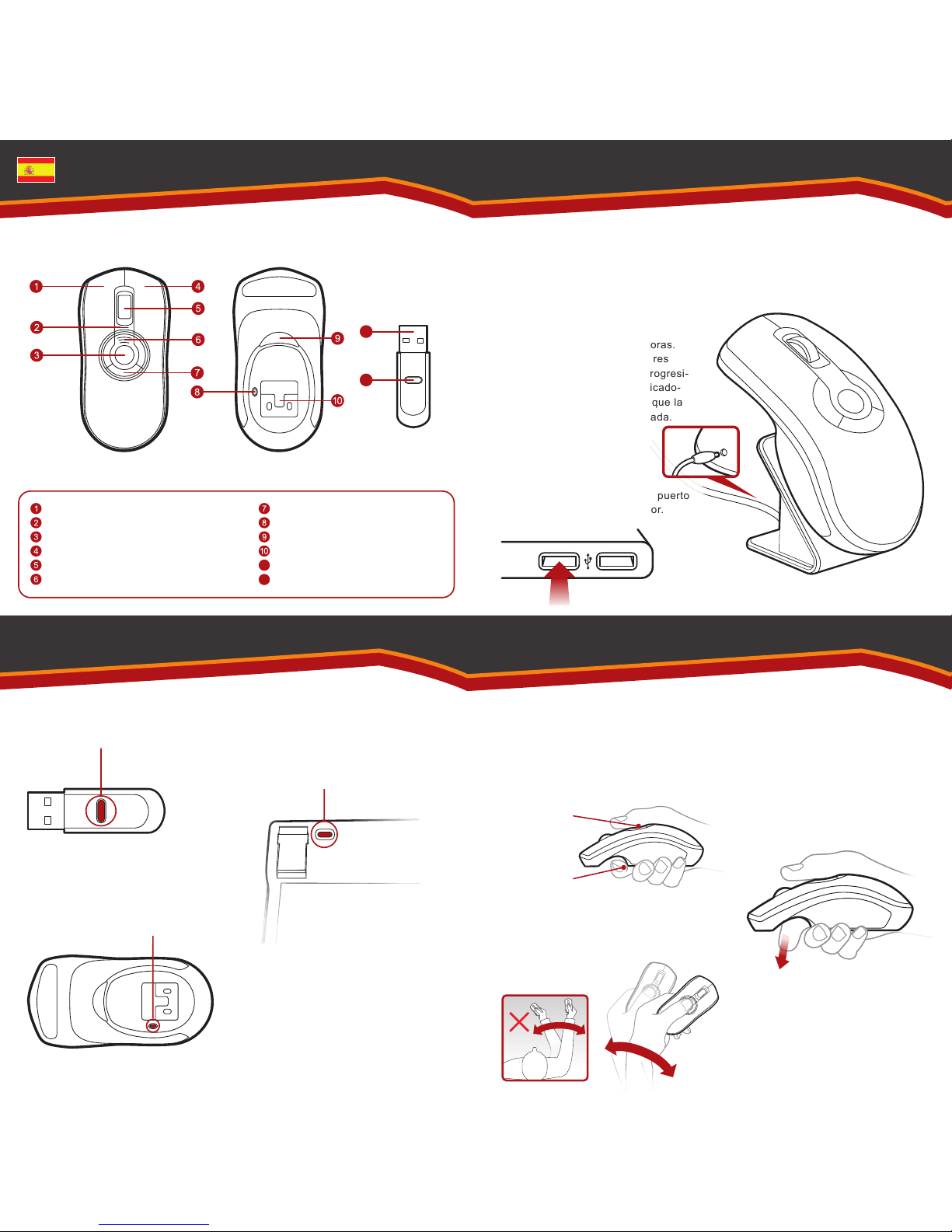
11
12
Botones programables del ratón (3)
Botón de conexión del ratón
Botón de activación aérea
Paquete de pilas NiMH
Receptor USB a 2,4 GHz
Botón de conexión del receptor USB
Botón izquierdo del ratón
Estatus indicador LED
Botón de movimiento
Botón derecho del ratón
Rueda de desplazamiento
Indicadores de pila LED
Cómo empezar
Operación aérea
1 Conecte un extremo del cable
cargador USB incluido al cargador
de escritorio, y el otro extremo a un
puerto USB disponible.
Coloque el ratón en el soporte
cargador y déjelo durante 8 horas.
Durante la carga, los indicadores
LED de la pila parpadearán progresi-
vamente. Cuando los tres indicado-
res LED se iluminen significa que la
pila está completamente cargada.
2 Conecte el receptor USB a un puerto
del mismo tipo en su ordenador.
8 Sostenga el ratón cómodamente como
si fuera a estrechar la mano. Pulse el
botón de activación aérea con el dedo
índice y los botones superiores del
ratón con el pulgar.
10 Sugerencia: haga clic y mantenga
pulsado el botón de activación
aérea, mueva el cursor hasta su
objetivo y suelte el botón de
activación antes de hacer clic. El
cursor quedará inmóvil sobre su
objetivo y podrá hacer clic con
más precisión.
11 Al hacer doble clic sobre el botón de
activación aérea, se activará el
modo móvil del Air Mouse, que le
permitirá desplazar el cursor sin
mantener el botón pulsado.
9 Mantenga pulsado el botón de
activación aérea y desplace el cursor
flexionando únicamente la muñeca sin
mover el brazo ni el cuerpo.
Componentes
4 Pulse el botón de conexión en la
parte inferior del ratón.
3 Pulse el botón de conexión en el
receptor USB.
5 Si su producto incluye el teclado de
bajo perfil, gire el teclado y oprima el
botón para conectar ubicado en la
esquina superior izquierda.
7 El ordenador detectará automática-
mente el Air Mouse y lo configurará.
6 Si utiliza Windows, introduzca el CD
del software en la unidad de CD e
instálelo. El actualizador web
automático comprobará si existen
actualizaciones para su producto.
Botón superior
Botón de activación
11
12
Page 7

11
12
Pulsanti programmabili del mouse (3)
Pulsante di connessione del mouse
Attivazione funzioni "In aria"
Batterie NiMH
Ricevitore USB a 2,4 GHz
Pulsante di connessione del ricevitore USB
Pulsante sinistro del mouse
LED di stato
Pulsante di movimento
Pulsante destro del mouse
Rotellina del mouse
LED indicatori della batteria
Per iniziare
Operazioni "In aria"
1 Inserire un'estremità del cavo di
carica USB nella base da tavolo e
l'altra estremità in una porta USB
disponibile.
Inserire il mouse nella base e
lasciarlo in carica per 8 ore. I LED
indicatori della batteria lampeg-
geranno progressivamente durante la
carica. Quando tutti e tre i LED sono
accesi, la batteria è completamente
carica.
2 Inserire il ricevitore USB in una porta
USB del computer.
8 Tenere il mouse in mano in una posizione
confortevole. Utilizzare l'indice per
accedere al pulsante di attivazione delle
funzioni "In aria" e il pollice per accedere
ai pulsanti superiori del mouse.
10 Suggerimento: Fare clic e tenere
premuto il pulsante di attivazione
delle funzioni "In aria", quindi
portare il cursore sul punto
desiderato e rilasciare il pulsante
di attivazione prima di fare clic. In
questo modo il cursore rimarrà
fermo nel punto desiderato e la
selezione sarà più precisa.
11 Facendo doppio clic con il pulsante
di attivazione delle funzioni "In aria",
l'Air Mouse entra in modalità
movimento ed è possibile spostare il
cursore senza tener premuto il
pulsante di attivazione.
9 Tenere premuto il pulsante di attivazione
delle funzioni "In aria" e spostare il
cursore muovendo solo il polso. Braccio
e corpo devono restare fermi.
Introduzione
4 Premer e il pulsante di connessione
sul fo ndo del mouse.
3 Premere il pulsante di connessione
sul ricevitore USB.
5 Se il prodotto include la tastiera a
basso profilo, accendere la tastiera e
premere il pulsante di connessione
nell'angolo superiore sinistro.
7 Il computer rileva e configura automati-
camente l'Air Mouse.
6 Se si utilizza Windows, inserire il CD
del software nell'unità CD e installarlo. Il programma di aggiornamento
automatico dal Web, inoltre, ricerca e
verifica la disponibilità di aggiornamenti recenti per il prodotto.
Pulsanti superiori
Pulsante di attivazione
11
12
Bovenste knoppen
Page 8

11
12
Programmeerbare muisknoppen (3)
Verbindingsknop muis
In-Air-activeringstrigger
NiMH-batterijblok
2.4 GHz USB-ontvanger
Verbindingsknop USB-ontvanger
Linkermuisknop
Statuslampje
Bewegingsknop
Rechtermuisknop
Schuifwiel
Batterij-indicatorlampjes
Aan de slag
Bediening In-Air
1 Bevestig het ene uiteinde van de
meegeleverde USB-laadkabel in de
lader en het andere uiteinde in een
beschikbare USB-poort.
Plaats de muis op het oplaadapparaat en laad deze 8 uur lang op. De
batterij-indicatorlampjes blijven
tijdens het laden knipperen. Als alle
drie de lampjes constant branden, is
de batterij volledig opgeladen.
2 Steek de USB-ontvanger in een vrije
USB-poort op de computer.
8 Houd de muis vast in een aange-
name handenschudpositie. Druk met
uw wijsvinger op de In-Airactiveringstrigger en met uw duim op
de bovenste muisknoppen.
10 Tip: klik en houd de In-Air-
activeringstrigger ingedrukt.
Beweeg vervolgens de cursor over
een doel en laat de trigger los
voordat u klikt. Hierdoor parkeert u
de cursor boven het doel,
waardoor u nauwkeuriger kunt
klikken.
11 Door te dubbelklikken op de
In-Air-activeringstrigger plaatst u de
Air Mouse in de bewegingsmodus
waarin u de cursor kunt bewegen
zonder de trigger ingedrukt te
houden.
9 Houd de In-Air-activeringstrigger
ingedrukt en beweeg de cursor door
alleen uw pols te bewegen. Houd uw
arm en lichaam stil.
Overzicht
4 Druk o p de verbindingsknop aan de
onderz ijde van de muis.
3 Druk op de verbindingsknop op de
USB-ontvanger.
5 Als uw product wordt geleverd met
het Low Profile-toetsenbord, draait u
het toetsenbord om en drukt u in de
linkerbovenhoek op de verbindingsknop.
7 De Air Mouse wordt automatisch door
de computer gedetecteerd en geconfigureerd.
6 Bij gebruik van Windows plaatst u de
software-cd in het cd-romstation en
installeert u de software. Via de
automatische webupdater wordt
gecontroleerd of er nieuwe updates
voor uw product zijn.
Bovenste knoppen
Trigger
11
12
Page 9

Gyration Air Mouse GO Plus
User Guide
Guide de l'utilisateur
Bedienungsanleitung
Manual de usuario
Manuale dell'utente
Gebruikershandleiding
www.gyration.com
Page 10

NiMH battery pack
In-Air Activation Trigger
Mouse Connect Button
2.4 GHz USB Receiver
USB Receiver Connect Button
Left Mouse Button
LED light
Right Mouse Button
Scroll Wheel
Programmable Mouse Buttons (3)
Getting Started
In-Air Operation
2 Connect the power adapter to the
desktop charger and power outlet.
1 Removing Insulator tab.
10 Hold the mouse using a comfortable
handshake position. Use your index
finger to access the in-air activation
trigger and your thumb to access the
top mouse buttons.
12 Click and hold the in-air activation
trigger then move the cursor over a
target and release the trigger before
clicking. This parks the cursor over
the target and allows you to click
more accurately.
13 Double-clicking the in-air activation
trigger puts the Air Mouse in motion
mode so you can move the cursor
without holding the trigger.
11 Press and hold the in-air activation trigger
and move the cursor by flexing only your
wrist while keeping your arm and body
stationary.
Overview
Press the release button on the bottom
of the mouse and remove battery pack.
Remove and discard the plastic
insulator tab. Replace battery.
Place mouse on cradle charger and
charger for 8 hours. The blue LED
charger light will light solid blue and
the mouse LED will pulsate slowly
while charging.
4 Press the connect button on the USB
receiv er.
3 Insert the USB receiver into an
available USB port on your computer.
5 Press the connect button on the
bottom of the mouse
6 If your product includes the Full
sized keyboard, turn the keyboard
over and press the connect button
9 If you are using Windows, insert the
software CD into the CD drive and
install. The automatic web updater
will also check for the latest updates
for your product.
8 The computer will automatically
detect and configure the Air Mouse.
7 If your product includes the Compact
keyboard, press the connect button
on the upper left hand corner
Top Buttons
Trigger
Page 11

Utiliser votre souris
2 Branchez le câble d’alimentation au
chargeur de bureau et à la prise de
courant.
1 Retirez le plastique de protection
entre la batterie et la souris.
10 Prenez la souris dans votre main.
Utilisez votre index pour déclencher
le contrôle en l’air et votre pouce
pour accéder aux boutons gauche et
droit.
12 Conseil: Appuyez et maintenez le
déclencheur du contrôle en l’air et
faites naviguer le curseur jusqu’à
votre cible, puis relâchez le
déclencheur avant de cliquer. Cela
permet de conserver le curseur sur
la cible et de pouvoir cliquer plus
facilement.
13 Un double clic sur le déclencheur
permet à l’Air Mouse de conserver
le mode de contrôle en l'air afin de
faire naviguer le curseur sans avoir
à maintenir le déclencheur du
contrôle en l’air enclenché.
11 Appuyez et maintenez le déclencheur du
contrôle en l’air et faites naviguer le
curseur en un mouvement de poignet
sans même bouger votre bras.
Pressez le bouton au bas de la souris
pour retirer la batterie. Retirez le
plastique de protection. Replacez la
batterie.
Placez la souris sur le chargeur
pendant 8 heures. La LED bleue du
chargeur s’allumera et la LED bleue de
la souris clignotera pendant le
chargement.
4 Presse z le bouton de connexion sur
le réc epteur USB.
3 Insérez le récepteur USB dans un
port USB disponible sur votre
ordinateur.
5 Pressez le bouton de connexion au
bas de la souris.
6 Si votre produit comprend le clavier
complet, retournez le clavier et
appuyez sur le bouton de connexion.
9 Si vous utilisez Windows, insérez le
CD du logiciel dans votre lecteur de
CD et installez le logiciel. Les mises
à jour disponibles sur Internet seront
recherchées automatiquement.
8 L’ordinateur détectera l’Air Mouse et
se configurera automatiquement.
7 Si votre produit comprend le clavier
compact, appuyez sur le bouton de
connexion situé en haut à gauche du
clavi.
Bouton gauche
Déclencheur
Batterie NiMH
Déclencheur du contrôle en l’air
Bouton de connexion de la souris
Récepteur USB 2.4 GHz
Bouton de connexion du récepteur USB
Bouton gauche de la souris
LED
Bouton droit de la souris
Roulette de défilement
Boutons programmables (3)
Vue générale
Fonctionnement dans l'espace
Page 12

Erste Schritte
Arbeit mit der In-Air-Maus
2 Verbinden Sie den Netzadapter mit
der Ladestation sowie der Steckdose.
1 Entfernen Sie den Isolierstreifen.
10 Halten Sie die Maus bequem in der Hand
(ungefähr wie bei einem Handschlag).
Betätigen Sie mit Ihrem Zeigefinger die
In-Air-Aktivierungstaste und mit Ihrem
Daumen die oberen Maustasten.
12 Tipp: Drücken Sie die In-Air-
Aktivierungstaste, und halten Sie sie
gedrückt. Bewegen Sie dann den
Cursor über ein Ziel, und lassen Sie
die Aktivierungstaste los, bevor Sie
klicken. Auf diese Weise verharrt der
Cursor über dem Ziel und ermöglicht
Ihnen ein genaueres Anklicken.
13 Wenn Sie auf die In-Air-
Aktivierungstaste doppelklicken,
wird die Air Mouse in den Bewegungsmodus versetzt. In diesem
Modus können Sie den Cursor
bewegen, ohne die Aktivierungstaste gedrückt halten zu
müssen.
11 Drücken Sie die In-Air-Aktivierungstaste, und
halten Sie sie gedrückt. Steuern Sie den Cursor,
indem Sie nur Ihr Handgelenk bewegen. Arm
und Körper halten Sie dabei ruhig.
Drücken Sie den Freigabeknopf an der
Mausunterseite, und nehmen Sie den
Akku heraus. Entfernen Sie den
Kunststoffisolierstreifen. Setzen Sie
den Akku wieder ein.
Stellen Sie die Maus in die Ladestation, und laden Sie sie für 8 Stunden
auf. Die LED an der Ladestation
leuchtet blau, während die Maus-LED
langsam blinkt, solange der Ladevorgang läuft.
4 Drücke n Sie die Verbindungstaste
am USB -Empfänger.
3 Schließen Sie den USB-Empfänger
an einen freien USB-Anschluss an
Ihrem Computer an.
5 Drücken Sie die Verbindungstaste an
der Mausunterseite.
6 Wenn zum Lieferumfang eine
Standardtastatur gehört, drehen Sie
die Tastatur um, und drücken Sie die
Verbindungstaste.
9 Legen Sie unter Windows die
Software-CD in das CD-Laufwerk
ein, und führen Sie die Installation
der Software durch. Der automatische Web Updater sucht außerdem
nach den neuesten Updates für Ihr
Produkt.
8 Der Computer erkennt und konfiguri-
ert die Air Mouse automatisch.
7 Wenn zum Lieferumfang eine
Kompakttastatur gehört, drücken Sie
die Verbindungstaste in der linken
oberen Ecke.
Obere Maustaste
Aktivierungstaste
NiMH-Akku
In-Air-Aktivierungstaste
Verbindungstaste Maus
2,4-GHz-USB-Empfänger
Verbindungstaste USB-Empfänger
Linke Maustaste
Leuchtdiode
Rechte Maustaste
Scrollrad
Programmierbare Maustasten (3)
Übersicht
Page 13

Paquete de pilas NiMH
Botón de activación aérea
Botón de conexión del ratón
Receptor USB a 2,4 GHz
Botón de conexión del receptor USB
Botón izquierdo del ratón
Indicador LED
Botón derecho del ratón
Rueda de desplazamiento
Botones programables del ratón (3)
Funcionamiento en el aire
2 Conecte el adaptador de corriente al
cargador de sobremesa y a la toma
de corriente.
1 Desprenda la lengüeta aislante.
10 Sostenga el ratón cómodamente
como si fuera a estrechar la mano.
Pulse el botón de activación aérea
con el dedo índice y los botones
superiores del ratón con el pulgar.
12 Sugerencia: haga clic y mantenga
pulsado el botón de activación
aérea, mueva el cursor hasta su
objetivo y suelte el botón de
activación antes de hacer clic. El
cursor quedará inmóvil sobre su
objetivo y podrá hacer clic con más
precisión.
13 Al hacer doble clic sobre el botón de
activación aérea, se activará el
modo móvil del Air Mouse, que le
permitirá desplazar el cursor sin
mantener el botón pulsado.
11 Mantenga pulsado el botón de activación
aérea y desplace el cursor flexionando
únicamente la muñeca sin mover el
brazo ni el cuerpo.
Presione el botón de apertura en la
parte inferior del ratón y quite las
pilas. Desprenda y deseche la
lengüeta aislante de plástico. Vuelva
a colocar las pilas.
Coloque el ratón en el soporte
cargador y déjelo durante 8 horas. El
indicador LED del cargador se
iluminará en azul y el del ratón
parpadeará lentamente mientras se
carga.
4 Pulse el botón de conexión en el
recept or USB.
3 Conecte el receptor USB a un puerto
del mismo tipo en su ordenador.
5 Pulse el botón de conexión en la
parte inferior del ratón.
6 Si su producto incluye el teclado
completo, déle la vuelta y pulse el
botón de conexión.
9 Si utiliza Windows, introduzca el CD
del software en la unidad de CD e
instálelo. El actualizador web
automático comprobará si existen
actualizaciones para su producto.
8 El ordenador detectará automática-
mente el Air Mouse y lo configurará.
7 Si su producto incluye el teclado
compacto, pulse el botón de
conexión en la esquina superior
izquierda.
Botón superior
Botón de activación
Componentes Cómo empezar
Page 14

Per iniziare
2 Collegare l'adattatore di alimentazi-
one al supporto da tavolo e a una
presa elettrica.
1 Rimozione della linguetta isolante.
10 Tenere il mouse in mano in una
posizione confortevole. Utilizzare l'indice
per accedere al pulsante di attivazione
delle funzioni "In aria" e il pollice per
accedere ai pulsanti superiori del mouse.
12 Suggerimento: Fare clic e tenere
premuto il pulsante di attivazione
delle funzioni "In aria", quindi
portare il cursore sul punto desiderato e rilasciare il pulsante di
attivazione prima di fare clic. In
questo modo il cursore rimarrà
fermo nel punto desiderato il la
selezione sarà più precisa.
13 Facendo doppio clic con il pulsante
di attivazione delle funzioni "In aria",
l'Air Mouse entra in modalità
movimento ed è possibile spostare il
cursore senza tener premuto il
pulsante di attivazione.
11 Tenere premuto il pulsante di attivazione
delle funzioni "In aria" e spostare il
cursore muovendo solo il polso. Braccio
e corpo devono restare fermi.
Premere il pulsante di rilascio sul
fondo del mouse e rimuovere le
batterie. Rimuovere e gettare la
linguetta isolante in plastica. Reinserire le batterie.
Inserire il mouse nel supporto e
lasciarlo in carica per 8 ore. Durante la
carica il LED blu del supporto sarà
acceso, mentre il LED del mouse
lampeggerà lentamente.
4 Premer e il pulsante di connessione
sul ri cevitore USB.
3 Inserire il ricevitore USB in una porta
USB del computer.
5 Premere il pulsante di connessione
sul fondo del mouse.
6 Se il prodotto include la tastiera
completa, accenderla e premere il
pulsante di connessione.
9 Se si utilizza Windows, inserire il CD
del software nell'unità CD e installarlo. Il programma di aggiornamento
automatico dal Web, inoltre, ricerca e
verifica la disponibilità di aggiornamenti recenti per il prodotto.
8 Il computer rileva e configura
automaticamente l'Air Mouse.
7 Se il prodotto include la tastiera
compatta, premere il pulsante di
connessione nell'angolo superiore
sinistro.
Pulsante di attivazione
superiore
Batterie NiMH
Attivazione funzioni "In aria"
Pulsante di connessione del mouse
Ricevitore USB a 2,4 GHz
Pulsante di connessione del ricevitore USB
Pulsante sinistro del mouse
LED
Pulsante destro del mouse
Rotellina del mouse
Pulsanti programmabili del mouse
Introduzione
Operazioni in aria
Page 15

Aan de slag
In-Air werking
2 Sluit de adapter aan op de lader en
het stopcontact.
1 Verwijder het isolatielipje.
10 Houd de muis vast in een aangename
handenschudpositie. Druk met uw
wijsvinger op de In-Air-activeringstrigger
en met uw duim op de bovenste
muisknoppen.
12 Tip: Klik en houd de In-Air-
activeringstrigger ingedrukt. Beweeg
vervolgens de cursor over een doel
en laat de trigger los voordat u klikt.
Hierdoor parkeert u de cursor boven
het doel, waardoor u nauwkeuriger
kunt klikken.
13 Door te dubbelklikken op de
In-Air-activeringstrigger plaatst u de
Air Mouse in de bewegingsmodus
waarin u de cursor kunt bewegen
zonder de trigger ingedrukt te
houden.
11 Houd de In-Air-activeringstrigger ingedrukt en
beweeg de cursor door alleen uw pols te
bewegen. Houd uw arm en lichaam stil.
Druk op de vrijgaveknop aan de
onderzijde van de muis en verwijder
het batterijblok. Verwijder het
kunststof isolatielipje. Plaats het
batterijblok terug.
Plaats de muis op de cradle en laad
deze 8 uur lang op. Het blauwe
led-lampje blijft blauw branden en de
muis-led knippert langzaam tijdens het
opladen.
4 Druk o p de verbindingsknop op de
USB-on tvanger.
3 Steek de USB-ontvanger in een vrije
USB-poort op de computer.
5 Druk op de verbindingsknop aan de
onderzijde van de muis.
6 Als u een volledig toetsenbord hebt,
draait u dit om en drukt u op de
verbindingsknop.
9 Bij gebruik van Windows plaatst u de
software-cd in het cd-romstation. De
software wordt geïnstalleerd. Via de
automatische webupdater wordt
gecontroleerd of er nieuwe updates
voor uw product zijn.
8 De computer wordt automatisch
gedetecteerd, waarna de Air Mouse
wordt geconfigureerd.
7 Als u een compact toetsenbord hebt,
drukt u in de linkerbovenhoek op de
verbindingsknop.
Bovenste knop
Trigger
NiMH-batterijblok
In-Air-activeringstrigger
Verbindingsknop muis
2,4 GHz USB-ontvanger
Verbindingsknop USB-ontvanger
Linkermuisknop
Led-lampje
Rechtermuisknop
Scrollwiel
Programmeerbare muisknoppen (3)
Overzicht
Page 16

Movea – www.gyration.com
Regulatory Information
Notice to Users:
This equipment has been tested and found to comply with the limits for Class B digital device, pursuant to Part 15 of the FCC rules. These limits are designed to
provide reasonable protection against harmful interference in a residential installation. This equipment generates, uses and can radiate radio frequency energy and,
if not installed and used in accordance with the instructions, may cause harmful interference to radio communications. However, there is no guarantee that
interference will not occur in a particular installation. If the equipment does cause harmful interference to radio or television reception, which can be determined by
turning the equipment off and on, the user is encouraged to try to correct the interference by one or more of the following measures:
• Reorient or relocate the receiving antenna.
• Increase the separation between the equipment and the receiver.
• Plug the equipment into an outlet on a circuit different from that which the receiver is plugged.
• Consult the dealer or an experienced radio/TC technician for help. This product works using a radio frequency, so use on an airplane may be restricted due to
interference.
FCC Statement:
This device complies with part 15 of the FCC Rules. Operation is subject to the following two conditions: (1) This device may not cause harmful interference, and (2)
this device must accept any interference received, including interference that may cause undesired operation. Changes or modifications not expressly approved by
the party responsible for compliance could void the user's authority to operate the equipment. The antenna(s) used for this transmitter must not be co-located or
operating in conjunction with any other antenna or transmitter.
CE
This equipment has been tested and found to comply with the limits of the European Council Directive on the approximation of the law of the member states relating
to electromagnetic compatibility (89/336/EEC) according to EN 55022 Class B.
Industry Canada Equipment Notice
The Industry Canada certification identifies certified equipment. This certification means that the equipment meets certain telecommunications network protective,
operational and safety requirements as prescribed in the appropriate Terminal Equipment Technical Document( s). The Department does not guarantee the
equipment will operate to the user's satisfaction. Before installing this equipment, users should ensure that it is permissible to be connected to the facilities of the local
telecommunications company. The equipment must also be installed using an acceptable method of connection. The customer should be aware that compliance with
the above conditions may not prevent degradation o f service in some situations. Repairs to certified equipment should be coordinated by a representative designated
by the supplier. Any repairs or alterations made by the user to this equipment, or equipment malfunctions, may give the telecommunications company cause to
request the user to disconnect the equipment. Users should ensure, for their own protection, that the electrical ground connectors of the power utility, telephone lines
and internal metallic water pipe system, if present, are connected together. This presentation may be particularly important in rural areas.
Caution: Users should not attempt to make such connections themselves, but should contact the appropriate electric inspection authority or electrician, as appropriate.
Warranty Information
LIMITED TWO YEAR WARRANTY
We warrant to the original purchaser that this product (hardware or software) shall be free from defects in material and workmanship for a period of two years from
the date of purchase (“warranty period”). Proof of purchase in the form of a legible sales receipt indicating that the product is within the warranty period must be
presented for warranty service. If this product is determined to be defective during the warranty period, we will either repair or replace the product with a current
equivalent, at our option.
For further information contact:
Movea
www.gyration.com
North America: 1 888 340-0033
This repair/ replacement is our sole obligation under this warranty. We will not be responsible for any incidental or consequential damages or for any loss arising in
connection with the use or inability to use this product. Some states/ provinces do not allow the exclusion or limitation of incidental or consequential damages, so the
above limitation or exclusion may not apply to you. This warranty excludes defects or damage due to misuse, abuse, or neglect. This warranty gives you specific
legal rights, and you may also have other rights, which vary from state to state/province to province.
Movea – www.gyration.com
Kennisgevingen
Opmerking voor gebruikers:
Deze apparatuur is getest en in overeenstemming bevonden met de beperkingen voor een digitaal apparaat van Klasse B, conform Deel 15 van de FCC-richtlijnen.
Deze grenswaarden bestaan om een redelijke bescherming te bieden tegen schadelijke storing in een particuliere installatie. Door deze apparatuur wordt
radiofrequentie-energie gegenereerd, gebruikt en mogelijk uitgestraald. De apparatuur dient volgens de aanwijzingen van de fabrikant te worden geïnstalleerd en
gebruikt, anders zou het schadelijke storing voor radiocommunicatie kunnen veroorzaken. Er is echter geen garantie dat in een bepaalde installatie geen storing zal
optreden. Mocht het apparaat storing in radio- of televisieontvangst veroorzaken, hetgeen kan worden vastgesteld wanneer de apparatuur uit en aan wordt gezet,
kunt u met de volgende maatregelen trachten de storing te verhelpen:
• Verander de positie van de ontvangstantenne.
• Zet de apparatuur en het ontvangende apparaat verder bij elkaar vandaan.
• Sluit de apparatuur niet aan op hetzelfde stopcontact als het ontvangende apparaat.
• Bel de dealer of een ervaren radio-/tv-technicus voor hulp. Dit product maakt gebruik van een radiofrequentie. Om deze reden kan het gebruik ervan in een
vliegtuig worden beperkt vanwege de kans op storing.
FCC-verklaring:
Dit apparaat voldoet aan deel 15 van de FCC-voorschriften. Het gebruik van dit product is toegestaan onder de volgende twee voorwaarden: 1) Dit apparaat mag
geen schadelijke storing veroorzaken, en 2) dit apparaat moet elke storing van buitenaf accepteren, met inbegrip van storingen die nadelige gevolgen voor de
werking van het apparaat kunnen hebben. Alle wijzigingen of aanpassingen die niet zijn goedgekeurd door de partij die verantwoordelijk is voor de naleving, kunnen
de bevoegdheid van de gebruiker om het apparaat te bedienen nietig verklaren. Deze zender dient niet samen met een antenne of zender te worden gebruikt of in
de buurt van een andere antenne of zender te worden geplaatst.
DL02609-001 Rev. C
Page 17

CE
Deze apparatuur is getest en in overeenstemming bevonden met de grenswaarden van de richtlijn van de Europese Raad die zijn opgezet door de lidstaten met
betrekking tot elektromagnetische compatibiliteit (89/336/EEC) conform EN 55022 Klasse B.
Opmerking met betrekking tot Industry Canada-apparatuur
De Industry Canada-markering duidt gecertificeerde apparatuur aan. Deze certificatie houdt in dat de apparatuur voldoet aan bepaalde beschermende, operationele
en veiligheidsrichtlijnen met betrekking tot telecommunicatienetwerken, zoals uiteengezet in de overeenkomstige Terminal Equipment Technical Documents. Het
Ministerie kan niet garanderen dat de apparatuur naar de volledige tevredenheid van de gebruiker zal functioneren. Alvorens deze apparatuur te installeren, moeten
gebruikers controleren of het toegestaan is om deze apparatuur aan te sluiten op de faciliteiten van het lokale telecommunicatiebedrijf. De apparatuur dient tevens
te worden geïnstalleerd op basis van een acceptabele aansluitingsmethode. De klant dient er rekening mee te houden dat het naleven van de bovenstaande
voorwaarden niet per definitie in alle situaties een verslechtering van de dienst voorkomt. Reparatie van gecertificeerde apparatuur dient te worden gecoördineerd
door een vertegenwoordiger die speciaal door de leverancier is aangesteld. Reparaties of wijzigingen die door de gebruiker op deze apparatuur zijn uitgevoerd,
evenals storingen van de apparatuur kunnen voor het telecommunicatiebedrijf aanleiding vormen om de gebruiker te verzoeken om de apparatuur af te sluiten.
Gebruikers dienen er voor hun eigen veiligheid voor te zorgen dat elektrische aardeverbindingen van de apparatuur, telefoonlijnen en metalen waterleidingen, indien
aanwezig, met elkaar worden verbonden. Deze maatregel verdient met name in landelijke gebieden de aanbeveling.
Waarschuwing: Gebruikers dienen niet zelf te trachten elektrische aardeverbindingen tot stand te brengen, maar in plaats daarvan de assistentie van een
inspecterende instelling of een elektriciën in te roepen.
Garantie-informatie
BEPERKTE TWEEJARIGE GARANTIE
We garanderen de oorspronkelijke koper dat dit product (hardware of software) vrij zal zijn van materiaal- en constructiefouten gedurende een periode van twee jaar
vanaf de aankoopdatum (“garantieperiode”). Om in aanmerking te komen voor reparatie of vervanging op basis van de garantie dient een aankoopbewijs te worden
overhandigd in de vorm van een leesbare verkoopbon waaraan af te lezen is dat de garantieperiode op het product van toepassing is.Indien wordt vastgesteld dat
dit product een defect bevat, zullen we het product naar eigen inzicht repareren of vervangen door een vergelijkbaar product.
Neem voor meer informatie contact op met:
Movea
www.gyration.com
North America: 1 888 340-0033
Deze reparatie/vervanging is onze enige verplichting op basis van deze garantievoorwaarden. We zijn niet verantwoordelijk voor incidentele of gevolgschade of voor
enig verlies dat wordt veroorzaakt door het gebruik van dit product of het onvermogen om dit product te gebruiken. Sommige staten/provincies staan de uitsluiting of
beperking van incidentele of gevolgschade niet toe. Om deze reden is de bovenstaande beperking of uitsluiting mogelijk niet op u van toepassing. Deze garantie is
niet van toepassing op defecten of schade die het gevolg zijn van een verkeerd gebruik, vandalisme of verwaarlozing. Deze garantie geeft u speciale juridische
rechten. Mogelijk hebt u andere rechten; deze kunnen per staat of provincie verschillen.
Movea – www.gyration.com
Informations réglementaires
Avis aux utilisateurs :
Cet équipement a été testé, et sa conformité a été établie, par rapport aux limites applicables à un dispositif de classe B, conformément à l'alinéa 15 de la
réglementation FCC. Ces limites sont conçues pour offrir une protection suffisante contre les interférences nuisibles d'une installation résidentielle. Cet équipement
génère, utilise et peut émettre une énergie de radiofréquence et, s'il n'est pas installé et utilisé conformément aux instructions, peut causer des interférences
néfastes aux communications radio. Il n'existe cependant aucune garantie que de telles interférences ne se produiront pas dans le cadre d'une installation
particulière. Si cet équipement provoque effectivement des interférences néfastes à la réception radio ou télévisée, ce qui peut être établi en allumant et en
éteignant l'équipement, nous encourageons l'utilisateur à tenter de corriger cette interférence grâce à une ou plusieurs des mesures suivantes :
• Réorienter ou repositionner l'antenne réceptrice.
• Augmenter la distance entre l'équipement et le récepteur.
• Brancher l'équipement dans une prise appartenant à un circuit différent de celui sur lequel le récepteur est branché.
• Consulter le revendeur ou un technicien en radio et / ou télécommunications expérimenté pour obtenir de l'aide. Ce produit fonctionne à l'aide d'une
radiofréquence de sorte que son utilisation dans un avion peut faire l'objet de restrictions suite aux interférences.
Déclaration de la FCC :
Cet appareil est conforme à l’alinéa 15 des réglementations de la FCC. Son fonctionnement est sujet aux deux conditions suivantes : (1) Cet appareil ne doit pas
causer d’interférences dangereuses et (2) cet appareil doit accepter toutes interférences reçues, y compris celles capables de causer son mal fonctionnement. Les
changements ou modifications non explicitement approuvés par le parti en charge de la conformité peuvent annuler les droits d’utilisateur associés à l’équipement.
Les antennes destinées à ce transmetteur ne peuvent pas être placées ou fonctionner en conjonction avec tout autre transmetteur ou antenne.
CE
Cet équipement a fait l'objet de tests ayant établi sa conformité aux limites de la directive du Conseil européen portant sur l'approximation de la législation des
États-membres relative à la compatibilité électromagnétique (89/336/CEE) conforme à la norme EN 55022 applicable aux dispositifs de classe B.
Avis relatif à la certification de l'équipement par Industrie Canada
La certification Industrie Canada identifie les équipements certifiés. Ladite certification signifie que l'équipement est conforme à certaines spécifications de
fonctionnement, de sécurité et de protection du réseau de télécommunications, telles que prescrites par le(s) documents techniques relatifs aux équipements
utilisateur. Le département ne garantit pas que le fonctionnement de l'équipement donnera satisfaction à l'utilisateur. Avant d'installer cet équipement, les utilisateurs
doivent s'assurer que sa connexion aux installations de l'opérateur de télécommunications local est permise. L'équipement doit également être installé selon une
méthode de connexion acceptable. Le client doit être averti que le respect des conditions ci-dessus n'empêche pas nécessairement une dégradation du
fonctionnement dans certaines situations. Les réparations effectuées sur un équipement certifié doivent être coordonnées par un représentant désigné par le
fournisseur. Toute réparation ou modification effectuée par l'utilisateur de cet équipement, ou encore les dysfonctionnements de l'équipement, peut motiver une
demande de l'opérateur de télécommunications à l'utilisateur de déconnecter l'équipement.
Page 18

Les utilisateurs doivent s'assurer, pour leur propre protection, que les connecteurs électriques de mise à la terre du service public d'alimentation, des lignes
téléphoniques et du système de conduites d'eau métalliques sont le cas échéant connectées les unes aux autres. Cette disposition peut s'avérer particulièrement
importante en zone rurale. Mise en garde : les utilisateurs ne doivent pas essayer de réaliser eux-mêmes ces connexions mais devraient selon le cas contacter les
services d'inspection électrique ou un électricien compétent.
Informations de garantie
GARANTIE LIMITÉE DE DEUX ANS
Nous garantissons à l'acheteur initial que le présent produit (matériel ou logiciel) demeurera exempt de défauts matériels et de fabrication pour une période de deux
ans à compter de la date d'achat (« période de garantie »). Une preuve d'achat sous forme d'un ticket de caisse lisible indiquant que le produit est couvert par la
garantie doit être présentée pour bénéficier du service de garantie. S'il est démontré que le présent produit est défectueux pendant la période de garantie, nous
réparerons ou remplacerons selon notre convenance le produit par un produit équivalent actuel. Pour une réparation ou un remplacement par un produit équivalent
rapide et sans frais, renvoyez le produit défectueux accompagné de la preuve d'achat et correctement affranchi à l'adresse adéquate.
Pour plus de détails, contactez :
Movea
www.gyration.com
North America: 1 888 340-0033
Ladite réparation ou ledit remplacement constitue notre seule obligation en vertu de la présente garantie. Nous ne serons pas tenus responsables de quelconques
dommages indirects ou connexes, ou de quelconques pertes nées de l'utilisation du produit ou de l'incapacité de l'utiliser. Certains États ou régions n'autorisent pas
l'exclusion ou la limitation des dommages indirects ou connexes, de sorte que la limitation ou l'exclusion ci-dessus peut ne pas vous être applicable. La présente
garantie exclut les défauts ou les dommages dus à une mauvaise utilisation, à une utilisation abusive ou à la négligence. La présente garantie vous octroie des
droits légaux spécifiques, et il se peut que vous jouissiez également d'autres droits, qui varient selon l'État ou la province.
Movea – www.gyration.com
Zulassungsinformationen
Hinweise für Benutzer:
Dieses Gerät ist geprüft und verfügt über die Begrenzungen eines digitalen Gerätes der Klasse B, entsprechend Abschnitt 15 der FCC-Richtlinien. Diese
Begrenzungen verhindern störende Auswirkungen auf andere Instrumente in Wohngebieten. Dieses Gerät erzeugt, verwendet und strahlt unter Umständen
Hochfrequenzenergien ab und kann, wenn es nicht unter Einhaltung der Anweisungen im Benutzerhandbuch installiert und verwendet wird, Störungen des
Rundfunks oder des Funkverkehrs verursachen. Es kann jedoch nicht garantiert werden, dass bei einer bestimmten Installation nicht doch Störungen auftreten.
Wenn das Gerät den Rundfunk- oder Fernsehempfang stört, was sich durch Aus- und wieder Einschalten des Gerätes feststellen lässt, sollte der Benutzer
versuchen, die Störungen mit Hilfe einer oder mehrerer der folgenden Maßnahmen zu beheben:
• Die Empfangsantenne neu ausrichten.
• Den Abstand zwischen dem Gerät und dem Empfänger vergrößern.
• Das System an eine andere Steckdose anschließen, sodass System und Empfänger über verschiedene Stromkreise versorgt werden.
• Wenden Sie sich bei Problemen an den Händler oder an einen erfahrenen Rundfunk- und Fernsehtechniker. Dieses Produkt verwendet bei Betrieb Hochfrequenz,
die Verwendung in Flugzeugen kann daher aufgrund möglicher Störungen eingeschränkt sein.
FCC-Erklärung:
Dieses Gerät ist in Übereinstimmung mit Teil 15 der FCC-Richtlinien. Die folgenden beiden Bedingungen müssen beim Betrieb berücksichtigt werden: (1) Dieses
Gerät darf keine schädlichen Störungen erzeugen, und (2) dieses Gerät muss alle Störungen empfangen, einschließlich Störungen, die unerwünschtes
Betriebsverhalten hervorrufen. Werden Änderungen oder Modifikationen vorgenmommen, welche nicht ausdrücklich von der für die Übereinstimmung
verantwortlichen Person oder Einrichtung gebilligt sind, wird die Benutzervollmacht für den Betrieb des Geräts möglicherweise ungültig. Die Antenne(n), die für
dieses Sendegerät verwendet werden, dürfen nicht mit anderen Antennen oder Sendegeräten zusammengelegt oder betrieben werden.
CE
Dieses Gerät wurde geprüft und erfüllt die Grenzwerte der Richtlinie des Rates zur Angleichung der Rechtsvorschriften der Mitgliedstaaten über die elektromagnetische Verträglichkeit gemäß EN 55022 Klasse B.
Industry Canada-Produktzulassung
Mit der Industry Canada-Produktzulassung werden zugelassene Geräte gekennzeichnet. Diese Zulassung bedeutet, dass das Gerät bestimmte Anforderungen zum
Schutz, Betrieb und zur Sicherheit von Telekommunikationsnetzen entsprechend den Angaben in dem/den technischen Dokument(en) für Endgeräte, erfüllt. Das
Ministerium übernimmt keine Garantie dafür, dass das Gerät zur Zufriedenheit des Benutzers funktioniert. Vor dem Installieren des Geräts sollte der Benutzer
sicherstellen, dass der Anschluss an die Einrichtungen des örtlichen Telekommunikationsunternehmens zulässig ist. Außerdem muss das Gerät mit einer
zulässigen Anschlussmethode angeschlossen werden. Der Kunde sollte darüber informiert sein, dass die Einhaltung der obengenannten Anforderungen nicht die
Beeinträchtigung des Betriebs in bestimmten Situationen verhindern kann. Reparaturen von zugelassenen Geräten sollten von einem durch den Lieferanten
bestimmten Vertreter koordiniert werden. Alle vom Benutzer an diesem Gerät vorgenommenen Reparaturen oder Änderungen oder Gerätefehlfunktionen können
das Telekommunikationsunternehmen gegebenenfalls veranlassen, den Benutzer zum Trennen des Geräts vom Anschluss aufzufordern.
Benutzer sollten zu ihrem eigenen Schutz sicherstellen, dass die elektrischen Erdungsleitungen des Netzteils, der Telefonleitungen und des internen
Metallwasserrohrsystems, sofern vorhanden, miteinander verbunden sind. Dieser Schutz ist möglicherweise besonders wichtig in ländlichen Gebieten. Vorsicht:
Benutzer sollten nicht versuchen, solche Anschlüsse selbst herzustellen, sondern sich an die für elektrische Betriebssicherheit zuständige Behörde oder einen
erfahrenen Elektriker wenden
Garantieangaben
BEGRENZTE ZWEIJAHRESGARANTIE
Wir garantieren dem ursprünglichen Käufer während eines Zeitraums von zwei Jahren ab Kaufdatum („Garantiezeitraum“), dass dieses Produkt (Hardware oder
Software) frei von Material- und Verarbeitungsfehlern ist. Für die Garantieleistung muss ein Kaufbeleg in Form eines lesbaren Kassenzettels vorgelegt werden, aus
dem hervorgeht, dass sich das Produkt innerhalb des Garantiezeitraums befindet. Wenn festgestellt wird, dass das Produkt defekt ist und sich innerhalb des
Garantiezeitraums befindet, werden wir das Gerät nach eigenem Ermessen entweder reparieren oder durch ein aktuelles gleichwertiges Gerät ersetzen. Um eine
umgehende kostenlose Reparatur oder einen gleichwertigen Ersatz zu erhalten, senden Sie das defekte Gerät zusammen mit einem Kaufbeleg ausreichend
freigemacht an die korrekte Adresse.
Page 19

Weitere Informationen erhalten Sie unter der folgenden Adresse:
Movea
www.gyration.com
North America: 1 888 340-0033
Diese Reparatur/Austausch ist unsere einzige Pflicht im Rahmen dieser Garantie. Wir haften für keine Folgeschäden oder für Schadenersatz für Aufwendungen bei
Vertragserfüllung oder für Einbußen, die im Zusammenhang mit der Verwendung oder der Unfähigkeit zur Verwendung dieses Produkts entstehen. In manchen
Staaten/Provinzen sind der Haftungsausschluss oder die Haftungseinschränkung für Folgeschäden oder Schadenersatz für Aufwendungen bei Vertragserfüllung
nicht zulässig, sodass die oben genannte Haftungsbeschränkung oder Haftungsausschluss für sie möglicherweise keine Gültigkeit besitzen. Diese Garantie gilt
nicht für Defekte oder Schäden durch Fehlbedienung, Missbrauch oder Fahrlässigkeit. Aufgrund dieser Garantie stehen Ihnen bestimmte rechtsgültige Ansprüche
zu, und Sie verfügen möglicherweise über weitere Rechte, die sich von Staat zu Staat bzw. Provinz zu Provinz unterscheiden können.
Movea – www.gyration.com
Información sobre normativas
Aviso a los usuarios:
Este equipo se ha probado, y se ha demostrado que cumple los límites de un dispositivo digital de clase B, según la Parte 15 de la normativa de la FCC. Estos
límites se han creado para ofrecer una protección razonable ante las interferencias perjudiciales de una instalación doméstica. Este equipo genera, utiliza y puede
radiar energía de radiofrecuencia y, si no se instala y utiliza de acuerdo con las instrucciones, puede ocasionar interferencias perjudiciales para las comunicaciones
por radio. Sin embargo, no se ofrecen garantías de que estas interferencias no se produzcan en una instalación particular. Si el equipo no causa interferencias
perjudiciales para la recepción de radio o televisión (se puede determinar encendiendo y apagando el equipo), se insta al usuario a intentar corregir la interferencia
tomando algunas de las medidas siguientes:
• Reorientar o reubicar la antena receptora.
• Aumentar la separación entre el equipo y el receptor.
• Enchufar el equipo en la toma eléctrica de un circuito distinto al circuito en el que esté enchufado el receptor.
• Consultar al distribuidor o a un técnico experimentado o certificado de radio para obtener ayuda. Este producto funciona por radiofrecuencia, de modo que su uso
en un avión puede estar restringido debido a las interferencias.
Declaración de la FCC:
Este dispositivo cumple con la parte 15 de las Normativas de la FCC. Su funcionamiento está sujeto a las dos condiciones siguientes: (1) Este dispositivo puede no
causar interferencia peligrosa, y (2) este dispositivo debe aceptar cualquier interferencia recibida, incluida la interferencia que pueda causar funcionamiento no
deseado. Cambios o modificaciones no aprobadas expresamente por la parte responsable del cumplimiento podría invalidar la autoridad del usuario para operar el
equipo. La antena o antenas utilizadas para este transmisor deben estar ubicadas en su cercanía o funcionar junto con cualquier otra antena o transmisor.
CE
Este equipo se ha probado y cumple los límites de la Directiva del Parlamento Europeo en cuanto a la aproximación de la ley de los estados miembros en relación
con la compatibilidad electromagnética (89/336/EEC) de acuerdo con la normativa EN 55022 Clase B.
Aviso sobre el equipo de Industry Canada
La certificación de Industry Canada identifica el equipo certificado. Esta certificación representa que el equipo cumple determinados requisitos oper
ativos, de
seguridad y de protección de redes de telecomunicaciones, conforme a lo recomendado en los correspondientes documentos técnicos del equipo terminal. El
Departamento no garantiza que el funcionamiento del equipo satisfaga al usuario. Antes de instalar este equipo, los usuarios deberían asegurarse de que es
posible conectarse a los servicios de la compañía de telecomunicaciones local. El equipo también debe estar instalado con un método de conexión aceptable. El
cliente debería saber que es posible que, aunque se cumplan las condiciones anteriores, no se evite la degradación del servicio en determinadas situaciones. Las
reparaciones del equipo certificado se deberían coordinar a través de un representante designado por el proveedor. Cualquier reparación o alteración que realice el
usuario en este equipo, o el mal funcionamiento del equipo pueden ser motivo suficiente para que la compañía de telecomunicaciones solicite al usuario que
desconecte el equipo.
Los usuarios se deberían asegurar, por cuestiones de protección propia, de que los conectores de tierra, líneas telefónicas y sistema de tuberías metálicas del
agua internas, si las hay, estén conectados juntos. Esta disposición puede ser particularmente importante en las zonas rurales. Precaución: los usuarios no
deberían intentar realizar dichas conexiones por sí mismos, sino que deberían ponerse en contacto con una autoridad de inspección eléctrica o con un electricista,
según convenga.
Información de la garantía
GARANTÍA LIMITADA DE DOS AÑOS
Garantizamos al comprador original que este producto (hardware o software) no tendrá defectos materiales ni defectos de mano de obra durante un período de dos
años a partir de la fecha de adquisición (“período de garantía”). Se debe presentar el comprobante de compra (recibo de compra legible) en el que se indica que el
producto está dentro del período de garantía para que se preste el servicio de garantía. Si durante el período de garantía se determina que este producto es
defectuoso, repararemos o sustituiremos el producto por otro equivalente actual, a nuestra elección. Para que la sustitución/reparación gratuita del producto
equivalente sea rápida, devuelva el producto defectuoso junto con el comprobante de compra (envío por correo de franqueo pagado) a la dirección
correspondiente.
Para obtener más información póngase en contacto con:
Movea
www.gyration.com
North America: 1 888 340-0033
Esta reparación/sustitución es la única obligación por nuestra parte bajo esta garantía. No nos haremos responsables de ningún daño fortuito o consecuente ni por
ninguna pérdida que se produzca en relación al uso de este producto. Algunos estados o distritos no permiten la exclusión o limitación de responsabilidad por
daños fortuitos o consecuentes, de manera que es posible que la limitación o exclusión anteriores no se aplique al cliente. Esta garantía excluye los defectos o
daños debidos al mal uso, abuso o negligencia. Esta garantía otorga al cliente derechos legales específicos, y el cliente también puede tener otros derechos, que
varían en función del estado o distrito en el que se encuentre.
